m-StickをPS3用キーボードやVAIOマウスといっしょに使ってみた
2014年12月22日 21時30分更新
爆売れ中で入手困難な状況が続いているマウスコンピューターのスティック型Windows PC『m-Stick』。今回は、購入に成功した“ソニーが基本的に好き”の君国さんのレビューをどうぞ。
●スティックな形をしたWindows PC『m-Stickシリーズ MS-NH1』で遊んでみよう
 |
|---|
マウスコンピューターから発売されたWindows 8.1を搭載したスティック型のPC『m-Stickシリーズ MS-NH1』。こりゃおもしろそーう!と速攻飛びついて買ってみた。
『m-Stickシリーズ MS-NH1』を開封してみよう
 |
|---|
 |
本体が小さいからパッケージも小さい。中身は、『m-Stickシリーズ MS-NH1』本体と、USB ACアダプターと、給電用USBケーブル、HDMI延長ケーブル、ステップガイド・保証書。
USB ACアダプターの電圧をチェックしてみると、10W (5V/2A)だった。
 |
|---|
『m-Stickシリーズ MS-NH1』の本体サイズは、100×38×9.8mmで、質量は約44g。
ちょうどGoogleの発売している『Chromecast(クロームキャスト )』と同じでHDMI端子が付いてて、テレビとかPCモニターにブスっと挿して使うタイプの形。
 |
|---|
この中に、IntelのAtom プロセッサー Z3735F(4コア/1.33GHz/TB時最大1.83GHz/スマートキャッシュ2MB)、メモリー2GB(PC3-10600 DDR3)、ストレージ32GB eMMC、それからWi-Fi(IEEE802.11b/g/n)とBluetooth4.0+LEを搭載していて、Windows 8.1 with Bing(32ビット)がプリインストールされているのだから驚き!
 |
|---|
 |
|---|
外部のインターフェースとしては、モニターと接続するHDMI出力(1.4)と、USB2.0端子がひとつ、microSDカードスロットを備えている。
MicroUSB端子は、電源を確保する用。
 |
|---|
うーん、数年前までデスクトップっていったらこんなにデカイサイズが普通だったのに、いつの間にかこんな小さいスティックの中にWindows PCが入ってるとはね。
光学ドライブないだろとかスペック違いすぎるだろうとか、超大雑把な比較だけど、こんなサイズに収まるWindows PCはなかったわけだし、時代も変わったもんだ。
スティックな形をしたWindwows PCをセットアップしよう
 |
|---|
さすがにキーボードとマウスは付属してないので、自前で用意する。
USBポートはイッコなので、キーボードにUSBポートを備えているタイプだとそのままUSBマウスもくっつけられていいかも。
 |
|---|
 |
HDMI端子に挿しこむ時に、ディスプレー周辺の形状が狭かったり、となりのHDMI端子と干渉しちゃうときは、付属のHDMI延長ケーブルを使うとうまく装着できる。
この干渉問題は、意外とよく遭遇するので延長ケーブルはわりと重要。
 |
|---|
『m-Stickシリーズ MS-NH1』の電源ボタンをポチっと押すと、Windows 8.1が起動!おお、ちょっぴり感動!
初期セットアップをすませて、ワイヤレスの接続設定をすれば、もうそのまんまWindowsマシンの出来上がり。
『m-Stickシリーズ MS-NH1』の基本的な性能をチェックしよう
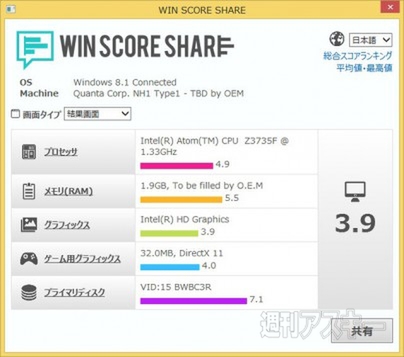 |
|---|
参考までに、Windows 8まであった“コンピューターのパフォーマンスと評価”と同等の『WIN SCORE SHARE』で簡易ベンチマーク。
プロセッサー:Intel Atom Z3735F(1.33GHz)【4.9】
メモリー:2GB(PC3-10600 DDR3)【5.5】
グラフィックス:Intel HD Graphics【3.9】
ゲーム用グラフィックス:Intel HD Graphics(DirectX 11)【4.0】
ストレージ:SSD(BWBC3R)【7.1】
 |
|---|
32GB eMMCのストレージは、Samsung製の『BWBC3R』。
実トータル容量は、約29GBで、回復パーティションに約3.91GB使用しているので、システムドライブ(Cドライブ)は、24.99GBとなっている。
 |
|---|
ベンチマークソフト『CrystalDiskMark』で計測するとこのくらいのスピード。高速SSDと比べると随分と劣るけれど、さすがにフラッシュメモリーだと、マシンスペックが低くても体感速度的にはどうにか耐えられるくらいで動いてくれる。
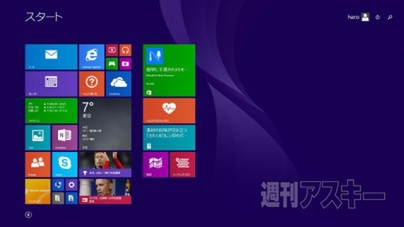 |
|---|
初期の“スタート画面”。
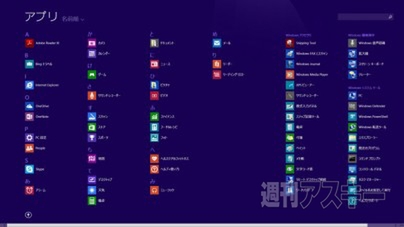 |
|---|
プレーンな状態でWindows 8.1が入ってるだけなので、“アプリ”は最低限のものだけ。
 |
|---|
“mouse computer”ロゴ入りの壁紙になったデフォルトのデスクトップ画面。あとは特に変わったところはなく、OSがWindows 8.1 with Bingなので、IE11の検索エンジンが“Bing”になっているくらい。
 |
|---|
ディスプレーに出力できる解像度は、最大で“1920x1080ドット”まで。いや、これだけ出れば十分。
『m-Stick』でリビングのテレビをWindows PCにしよう
 |
|---|
せっかくの小さいスティック形状なので、PCディスプレーじゃ面白くないので、でっかいテレビにくっつけてみよう。
 |
|---|
 |
試しに、『m-Stickシリーズ MS-NH1』をHDMI端子につないで、テレビにあるUSBから電源供給できるかやってみたら、最初は起動しようとするものの途中でプスンとオチてしまった。
さすがにまかなえないようだったので、素直に10W (5V/2A)に対応してる付属のUSB ACアダプターから電源を確保する。
 |
|---|
それから、キーボードとマウスは、リビングに置くテレビに有線ニョロニョロはありえないので、Bluetoothのワイヤレスのキーボードとマウスを用意しよう。
確か手持ちがあったよなーとガサゴソ探してみたら、出てきた出てきた。VAIOアクセサリーのBluetoothキーボード『VGP-BKB1』とか、PlayStation3専用のワイヤレスキーボード『CECH-ZKB1JP』。
 |
|---|
『CECH-ZKB1JP』ってWindowsでもそのまま使えるし、わりとコンパクトでポインティングデバイスも付いてて、さすが家庭内で使う用途を考慮してるし使いやすいから、これにしよう。
キーボードでショートカットを使うと楽だし、慣れたWindowsのキータイプでサクサク入力できるのはAndroidにはない快適さ。
 |
|---|
それから、リビングだとソファに座ったままだとマウスは基本使いにくいので、プレゼンテーション用のワイヤレスマウスが使いやすい。
これも古いけど、VAIOアクセサリーで昔買ったプレゼンテーションコントローラー『VGP-BRMP10』とか、多機能レーザーマウス『VGP-BMS80』が出てきた。
 |
|---|
テーブルの上でマウス操作できたらそっちのほうがはるかに使いやすいけれど、まぁそこまでガツガツやるわけでもないし、リモコンちっくに操作できたらいいからこれでヨシとしよう。
よくつかうアプリのタイルを大きく表示して並べておくと、適当にポインタを合わせてポチっと使える。今までWindows 8のタイルって好きじゃなかったんだけど、大雑把な操作する時にはいいかも。
 |
|---|
今までも、やろうと思えばできたテレビのWindows PC化。リビングにででーんとPC本体置きたくなくて避けてたけれど、この『m-Stickシリーズ MS-NH1』ならあってもいいかなーと思える不思議。
この、サイズ的にも消費電力的にも、何とも邪魔にならない存在感ってのがイイ。本気でガッツリやりたい時は他のPCでやればいいし。
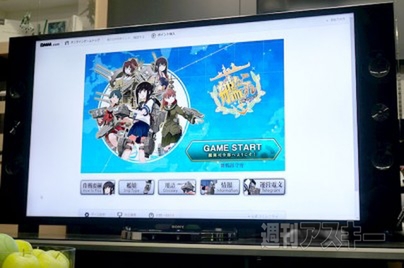 |
|---|
web閲覧したりYouTube見たりはAndroidと『Chromecast』でも出来るけれど、Windowsで作った資料(エクセル、パワーポイント)をそのまんまのレイアウトで確認したいとか、ブラウザーに対応したゲームをしたいとか、Windowsじゃなきゃできない事がまだまだあるから、これはあったらなかなか重宝する。
あ、久しぶりに艦これやったら、テレビのスピーカーから爆音で『か・ん・こ・れ』って出てきて、ビクーッ:(;゙゚’ω゚’):ってなったので、音量には注意が必要。
まぁ何にしても、スティックな本体(とキーボード類)を持ち歩いて、ディスプレーに挿し込んだら自分Windows PCが使えるってのはおもしろい。
■関連サイト
m-Stickシリーズ MS-NH1
-
2,415円

週刊アスキーの最新情報を購読しよう
本記事はアフィリエイトプログラムによる収益を得ている場合があります




